SMS z/do MSSQL
Możesz użyć Microsoft SQL Server lub Microsoft SQL Express do wysyłania i odbierania SMS. Postępuj zgodnie z tą stroną, aby wysyłać lub odbierać wiadomości SMS przez użytkownika bazy danych Ozeki SMS Gateway. Wszystko, co musisz zrobić, to wstawić lub odczytać wiersze danych z odpowiedniej tabeli SQL, ustawiając instrukcje INSERT INTO i SELECT. Rozwiązanie wykorzystuje Ozeki SMS Gateway zainstalowany na twoim komputerze. To rozwiązanie jest podzielone na 4 sekcje:
Co to jest MSSQL?
Microsoft SQL Server to system zarządzania relacyjnymi bazami danych opracowany przez Microsoft. Jako serwer bazy danych, jest to produkt oprogramowania, którego główną funkcją jest przechowywanie i pobieranie danych na żądanie innych aplikacji, które mogą działać na tym samym komputerze lub na innym komputerze w sieci (w tym w Internecie). Microsoft oferuje co najmniej kilkanaście różnych wersji Microsoft SQL Server, skierowanych do różnych odbiorców i dla obciążeń od małych aplikacji na jednym komputerze po duże aplikacje internetowe z wieloma jednoczesnymi użytkownikami.
Co to jest MSSQL Express?
SQL Server Express, darmowa wersja bazy danych Microsoft, może być wykorzystana w chmurze Azure poprzez instalację na maszynie wirtualnej (VM) – do tworzenia małych aplikacji serwerowych. Może również być wykorzystana dla każdej produkcyjnej bazy danych, której rozmiar jest równy lub mniejszy od obecnego SQL. W tym przypadku jest używana do wysyłania SMS przez połączenie klienta SMPP.
Co to jest Ozeki SMS Gateway?
Ozeki SMS Gateway to oprogramowanie komunikacyjne, które kieruje wiadomości między rzeczywistymi podmiotami. Pozwala na zbudowanie prostej komunikacji między współdzielonymi zasobami sprzętowymi i programowymi twojego systemu. Oferuje informacje w czasie rzeczywistym i zapewnia różne opcje konfiguracji do kierowania wiadomości.
Instalacja MSSQL
Utwórz tabele bazy danych do wysyłania i odbierania SMS
Skonfiguruj połączenie MSSQL w Ozeki
Wyślij testową wiadomość SMS
Upewnij się, że przeczytałeś ogólny przewodnik SQL do SMS przed kontynuowaniem.
Jak wysłać SMS z MS SQL Express (Szybkie kroki)
Aby wysłać SMS z MS SQL Express:
- Utwórz bazę danych i tabele
- Uruchom aplikację Ozeki SMS Gateway
- Dodaj nową aplikację do obsługi wiadomości SQL
- Zainstaluj MS SQL Express
- Skonfiguruj ustawienia połączenia
- Włącz połączenie MS SQL Express
- Wstaw wiadomość tekstową do bazy danych
- Sprawdź wiadomość SMS w folderze Wysłane
Jak odbierać SMS z bazą danych MS SQL Express
Ten system odbierania SMS umożliwia odbieranie SMS przy użyciu bazy danych MS SQL Express. System ten składa się z telefonu, który będzie używany do wysyłania wiadomości, komputera z zainstalowanym Ozeki SMS Gateway, serwera bazy danych i twojej aplikacji. Procedura działa w następujący sposób: Telefon wysyła wiadomość. Komputer z Ozeki SMS Gateway zapisze wiadomość w serwerze bazy danych MS SQL Express. Twoja aplikacja może pobrać wiadomości za pomocą zapytania SQL. (Rysunek 1)
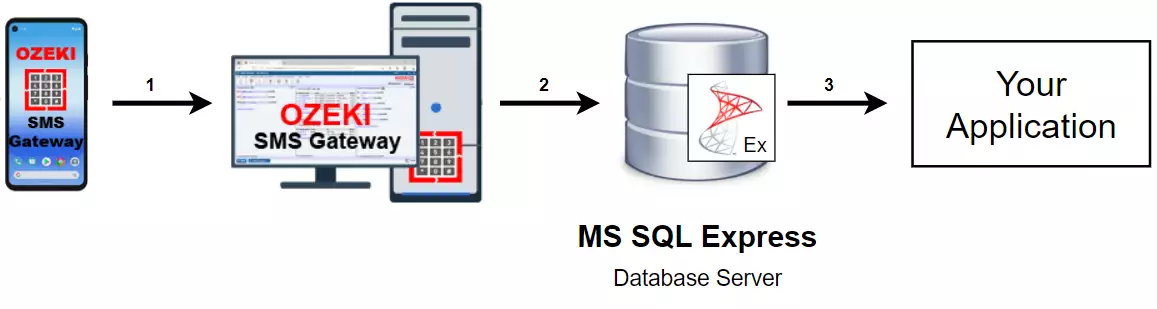
Jak wysyłać SMS z bazy danych MS SQL Express
Ten system wysyłania SMS umożliwia wysyłanie SMS przy użyciu bazy danych MS SQL Express. System ten składa się z telefonu, który będzie używany do odbierania wiadomości, komputera z zainstalowanym Ozeki SMS Gateway, serwera bazy danych i twojej aplikacji. Procedura działa w następujący sposób: Twoja aplikacja wyśle wiadomość do serwera bazy danych MS SQL Express. Zapisze i zaloguje twoją wiadomość, aby Ozeki SMS Gateway mógł ją pobrać za pomocą zapytania SQL. Wiadomość zostanie wysłana do telefonu po jej pobraniu. (Rysunek 2)
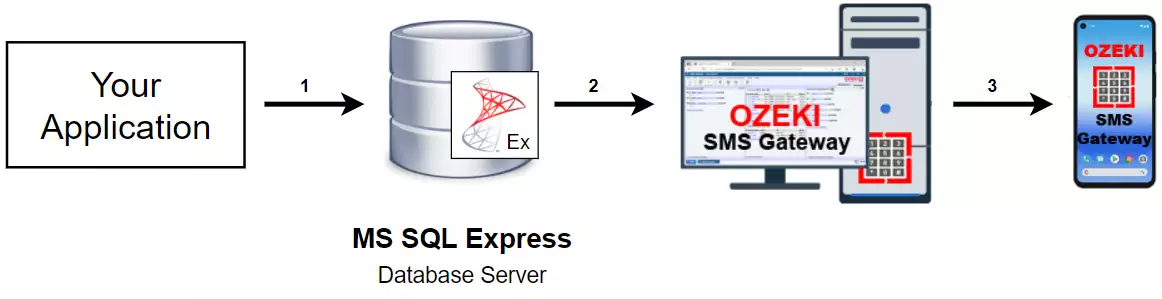
Jak wysyłać SMS z bazy danych MS SQL Express (samouczek wideo)
W tym krótkim samouczku wideo dowiesz się, jak wysyłać SMS z bazy danych MS SQL Express. Najpierw musimy utworzyć same bazy danych w wierszu poleceń. Następnie dodajemy interfejs do obsługi wiadomości MS SQL Express do Ozeki SMS Gateway. Na koniec możemy użyć tego połączenia do wysyłania SMS przy użyciu wcześniej utworzonych baz danych.
Utwórz bazę danych i tabele
Aby użyć tej funkcji obsługi wiadomości, proszę zainstaluj i skonfiguruj Ozeki SMS Gateway. Po konfiguracji oprogramowania otwórz jego konsolę zarządzania, abyś mógł zainstalować użytkownika bazy danych. Będziesz mógł wysyłać i odbierać wiadomości SMS z serwerem bazy danych SQL Express. Wymagane jest dodanie typu połączenia bazy danych, jak widać w przykładach na tej stronie. W SQL Express należy podać parametry, które można zobaczyć na Rysunku 3:
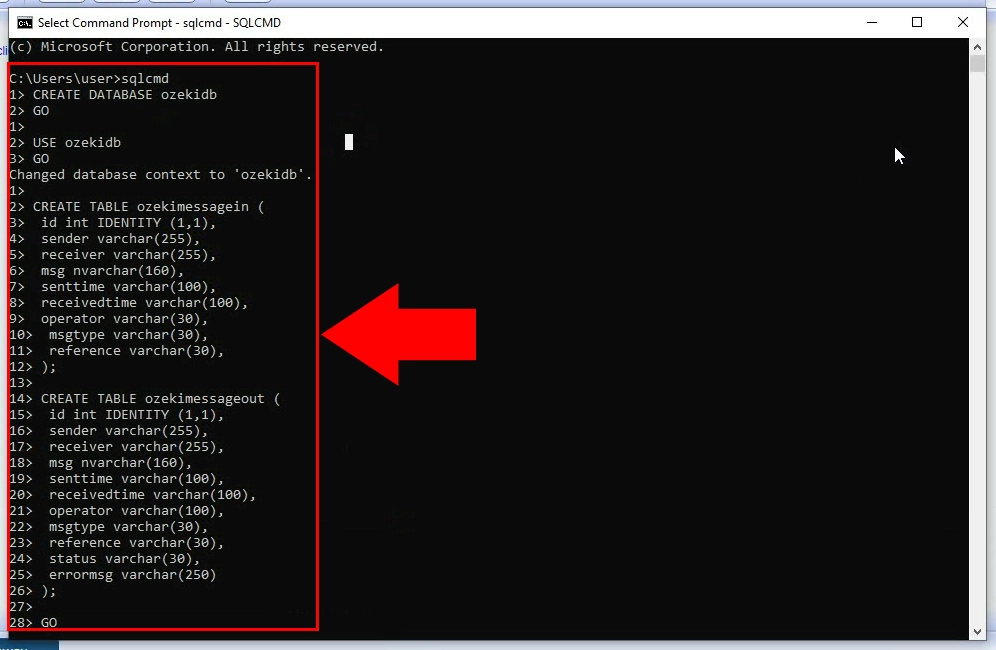
Wybierz 'Dodaj nowego użytkownika lub aplikację'
Najpierw musisz znaleźć się na stronie Głównej Ozeki SMS Gateway. Przejdź do prawej strony ekranu, do sekcji Użytkownicy i aplikacje. Kliknij na Dodaj nowego użytkownika/aplikację podświetlone na niebiesko (Rysunek 4). Spowoduje to przejście do nowego ekranu, gdzie możesz skonfigurować nowego użytkownika.
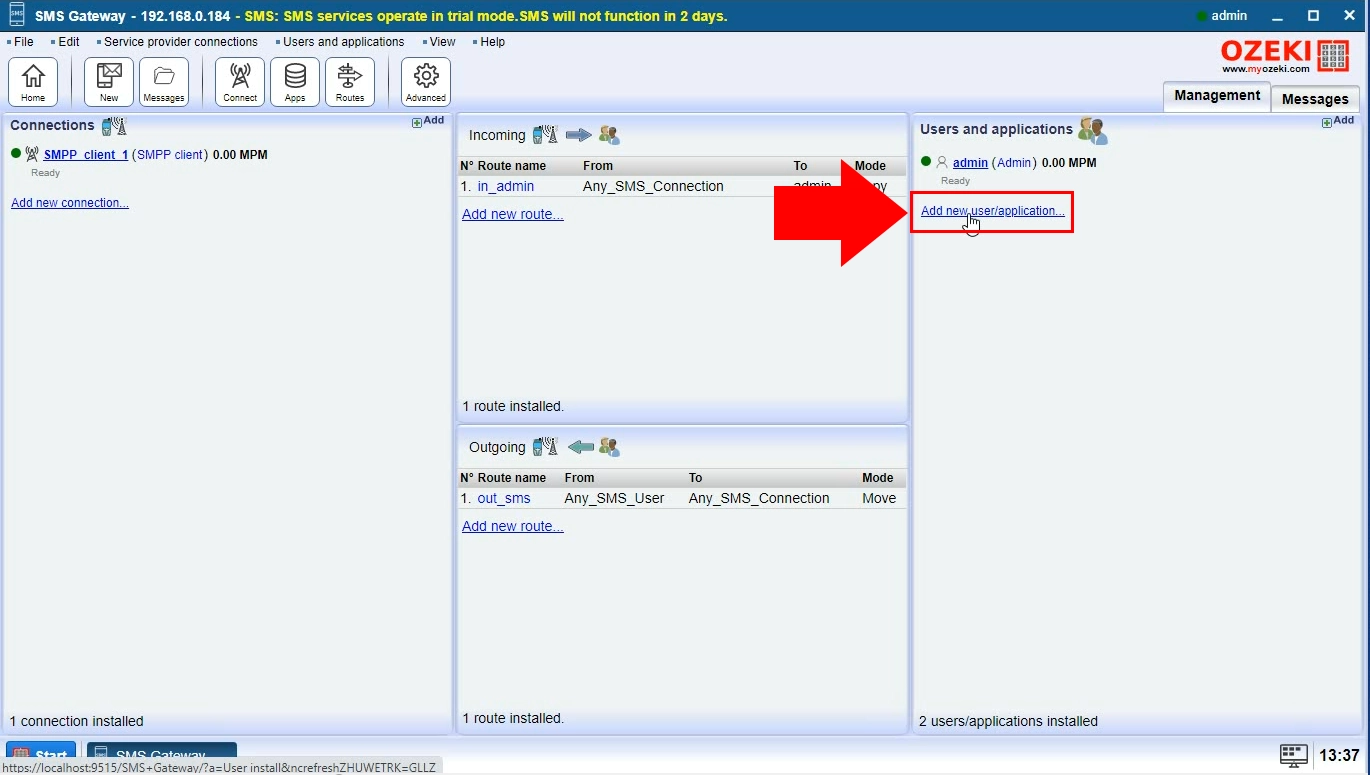
Zainstaluj użytkownika SQL Messaging
W sekcji Interfejsy aplikacji, znajdź SQL messaging. Kliknij na niebieski przycisk Zainstaluj (Rysunek 5). Następnie zostaniesz przeniesiony do kolejnego ekranu, gdzie możesz wybrać typ interfejsu SQL messaging, który chcesz utworzyć.
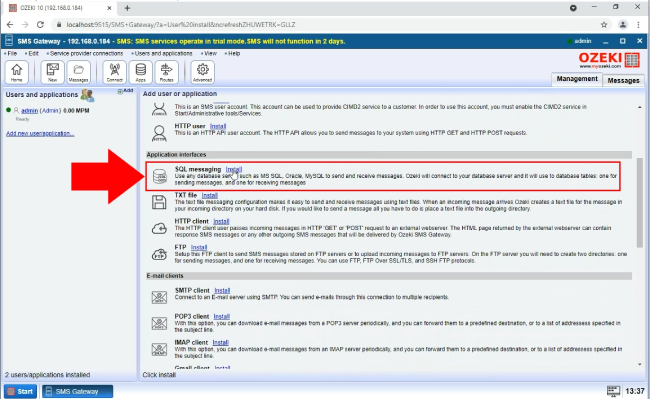
Zainstaluj połączenie MS SQL Express
Znajdź MS SQL Express wśród interfejsów SQL messaging. Kliknij na niebieski przycisk Zainstaluj obok niego (Rysunek 6). Spowoduje to przejście do ekranu konfiguracji, gdzie możesz skonfigurować nowe połączenie MS SQL Express.
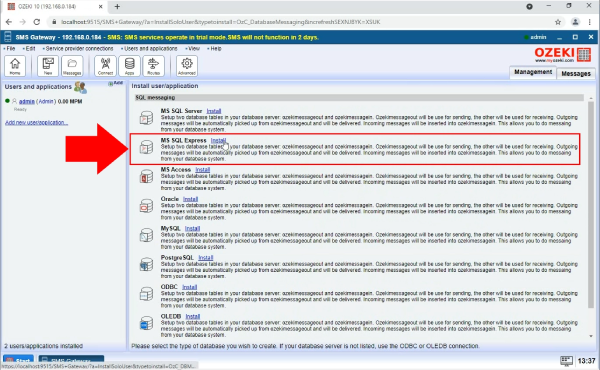
Zdefiniuj szczegóły połączenia z bazą danych MS SQL Express
Następnym krokiem jest podanie szczegółów połączenia z bazą danych (Rysunek 7). Najpierw musisz wpisać ścieżkę do swojego Serwera wraz z Portem. Następnie wpisz nazwę wcześniej utworzonej bazy danych. Na koniec podaj nazwę użytkownika i hasło dla tego połączenia. Kliknij OK, aby zakończyć konfigurację.
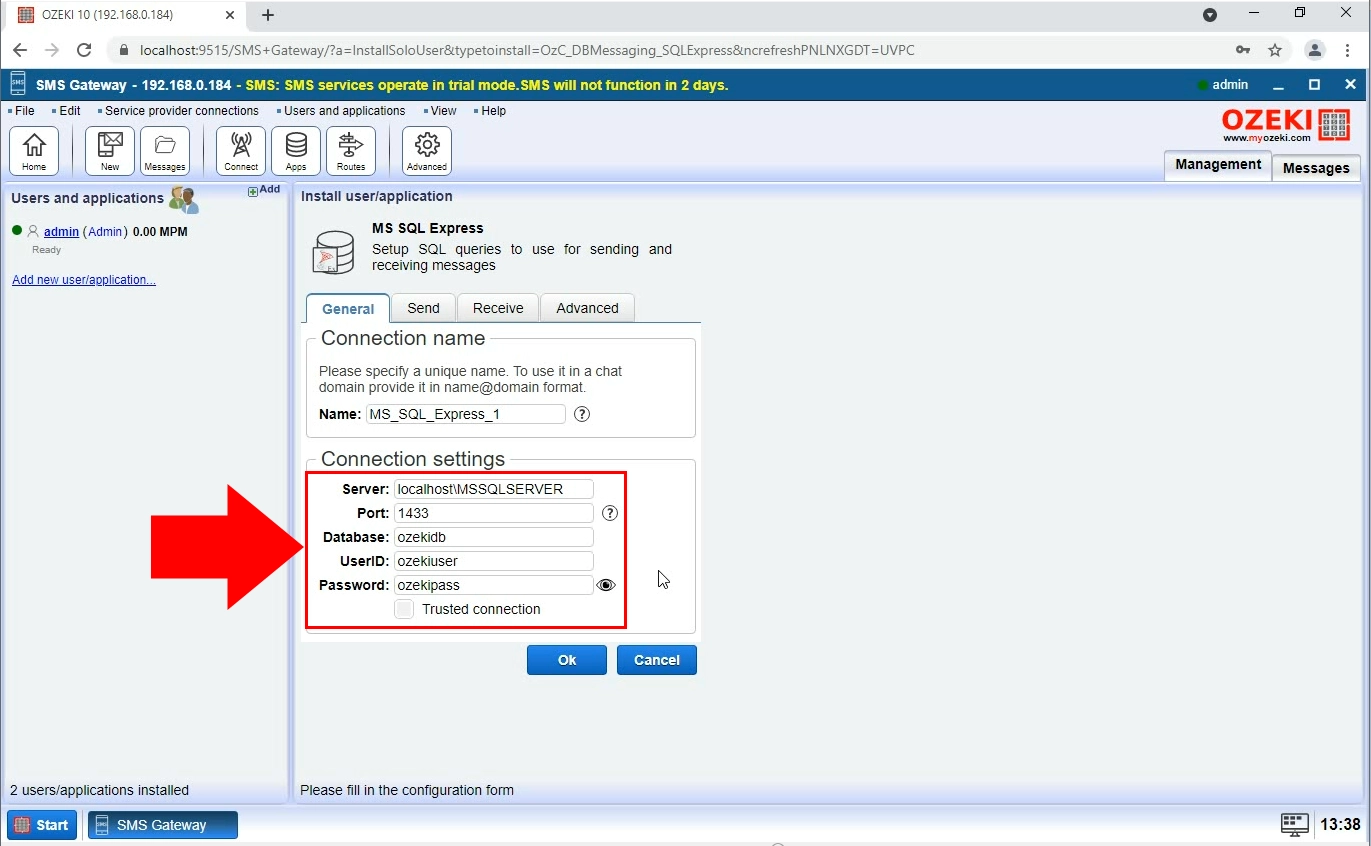
Włącz połączenie MS SQL Express
Po pomyślnym utworzeniu połączenia możesz je teraz włączyć. Włącz połączenie, klikając na przełącznik po lewej stronie (Rysunek 8). Przełącznik zmieni kolor na zielony, co oznacza, że został włączony. Teraz wszystko jest gotowe do użycia połączenia MS SQL Express do wysyłania SMS.
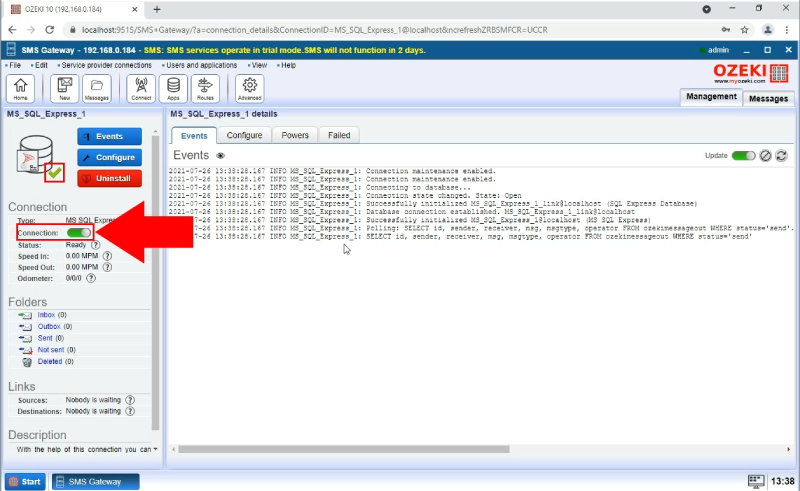
Wstaw wiadomość do tabeli bazy danych
Zacznij od przejścia do zakładki SQL połączenia MS SQL Express. Musisz wstawić wiadomość do bazy danych, wpisując ten fragment kodu w edytorze tekstowym (Rysunek 9). Kliknij przycisk Wykonaj poniżej, aby uruchomić kod i wstawić wiadomość do bazy danych.
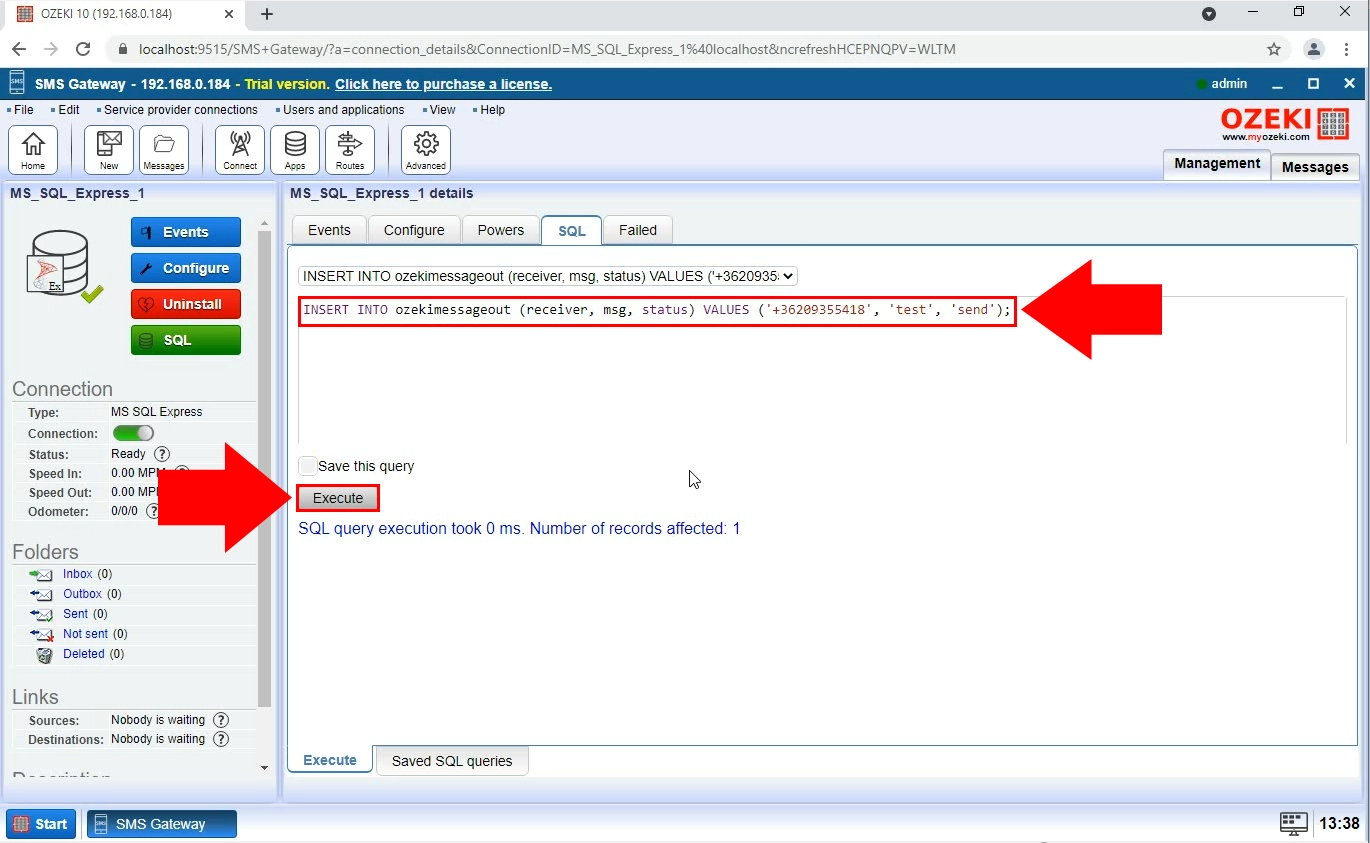
Wiadomość SMS wysłana
Po wykonaniu kodu SQL przejdź do folderu Wysłane (Rysunek 10). Ten folder znajduje się w menu po lewej stronie. Wewnątrz tego folderu zobaczysz, że wiadomość SMS została pomyślnie wysłana.
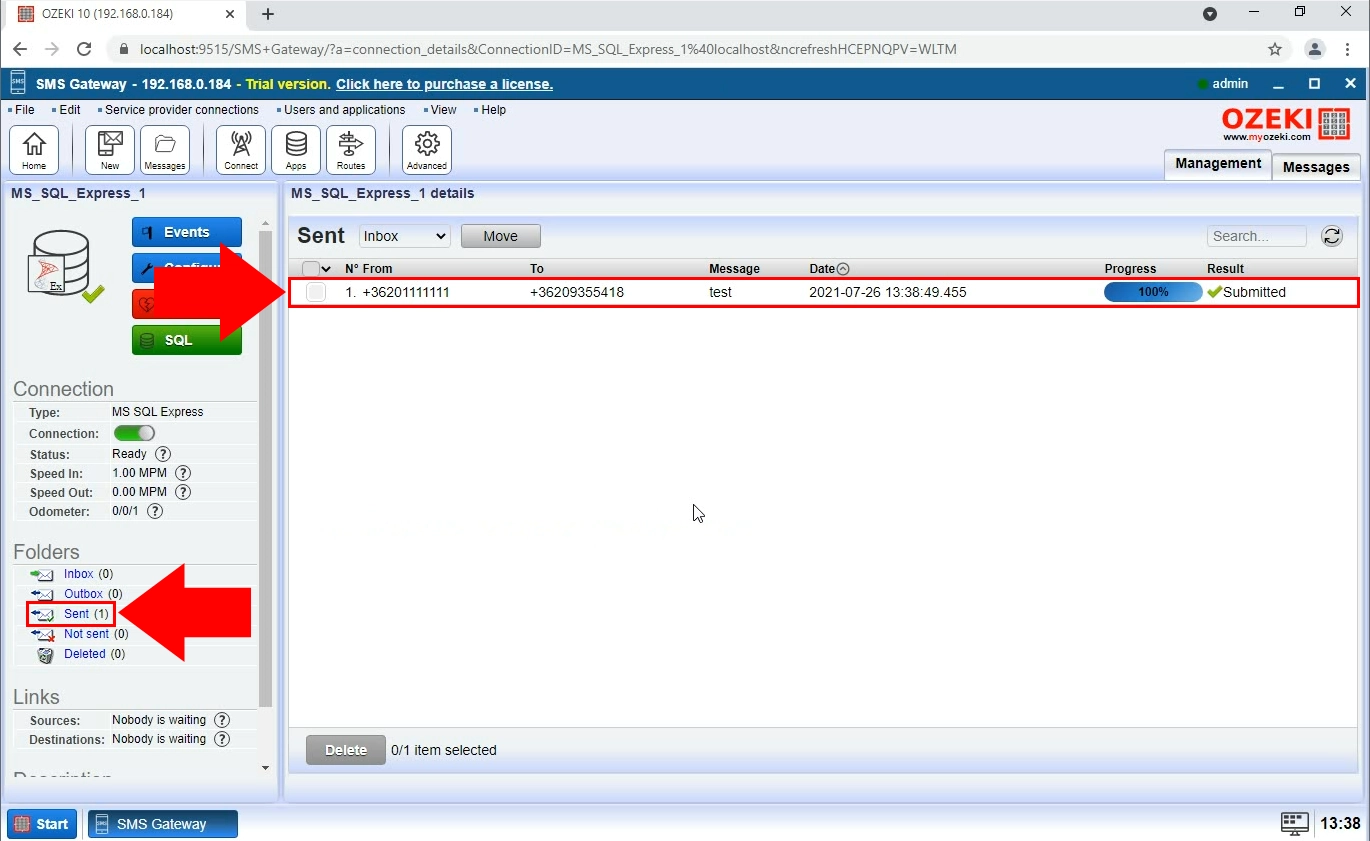
Gratulacje za skonfigurowanie użytkownika bazy danych! Teraz powinieneś utworzyć układ bazy danych za pomocą SQL Express. Odbieranie i wysyłanie wiadomości tekstowych będzie działać na oddzielnych tabelach SQL ('ozekimessagein' i 'ozekimessageout'). Możesz kontrolować te tabele za pomocą instrukcji INSERT i SELECT. Aby utworzyć układ bazy danych, otwórz wiersz poleceń Windows i uruchom 'cmd.exe', aby rozpocząć interpreter poleceń SQL.
sqlcmdSQL Express zacznie działać, więc możesz wpisywać swoje polecenia w interpreterze. Jeśli interpreter nie może połączyć się z SQL Express, przeczytaj Jak połączyć się z SQL Express za pomocą narzędzia wiersza poleceń SQL. Wpisz następujące polecenia, aby utworzyć tabele i dodać uprawnienia 'sysadmin' do swojego użytkownika bazy danych (Rysunek 1). Chociaż możesz nadać dowolną nazwę tabeli.
CREATE DATABASE ozeki GO USE ozeki GO CREATE TABLE ozekimessagein ( id int IDENTITY (1,1), sender varchar(255), receiver varchar(255), msg nvarchar(160), senttime varchar(100), receivedtime varchar(100), operator varchar(30), msgtype varchar(30), reference varchar(30), ); CREATE TABLE ozekimessageout ( id int IDENTITY (1,1), sender varchar(255), receiver varchar(255), msg nvarchar(160), senttime varchar(100), receivedtime varchar(100), operator varchar(100), msgtype varchar(30), reference varchar(30), status varchar(30), errormsg varchar(250) ); GO sp_addLogin 'ozekiuser', 'ozekipass' GO sp_addsrvrolemember 'ozekiuser', 'sysadmin' GORysunek 1 - Instrukcja CREATE TABLE. Dodaje również uprawnienia dla 'ozekiuser'
Później możesz użyć wiersza poleceń, aby zmodyfikować rozmiar lub typ danych wiadomości SMS.
Teraz jesteś gotowy do wysłania swojej pierwszej wiadomości SMS, wstawiając rekord do 'ozekimessageout'.
Użyj następującego przykładu instrukcji SQL:
insert into ozekimessageout (receiver,msg,status) values ("+44111223465","Hello
world","Send");
GO
Wskazówka: SQL Express jest darmowy i można go pobrać z następującego adresu URL:
https://microsoft.com/en-us/sql-server/sql-server-editions-express
Rozwiązywanie problemów
W niektórych systemach trudniej jest połączyć się z SQL Express. Jeśli tak jest, możesz zobaczyć następujący komunikat o błędzie:SQLNCLI powinien być zainstalowany wraz z SQL Express. Ten błąd wskazuje, że nie jest zainstalowany na Twoim komputerze. Spróbuj zmienić dostawcę na 'sqloledb', aby móc używać OLE DB. Zmieniając dostawcę, zmienia się również ciąg połączenia:
Typ połączenia:
OLE DB
Ciąg połączenia:
Provider=SQLOLEDB;Data Source=.\SQLEXPRESS;User ID=ozekiuser; password=ozekipass;Database=ozeki;Persist Security Info=True
Lub zmień cały typ połączenia na:
ODBC
i użyj następującego ciągu połączenia:
Driver={SQLServer};Server=.\SQLEXPRESS;User ID=ozekiuser;
password=ozekipass;Database=ozeki;Persist Security Info=True;
Lub zmień cały typ połączenia na:
SQLServer
i użyj następującego ciągu połączenia:
Server=.\SQLEXPRESS;User ID=ozekiuser;password=ozekipass; Database=ozeki;Persist Security Info=True;
Jeden z powyższych 3 ciągów powinien naprawić ten BŁĄD.
Microsoft SQL Server 2019
Wypróbuj następujący ciąg, jeśli musisz połączyć się z Microsoft SQL Server 2019:
Provider=SQLOLEDB.1;Data Source=YourHostName;Persist Security Info=False;Integrated Security=SSPI;User ID=UserName; Password=User'sPassword;Initial Catalog=DatabaseName
Jak przetestować wysyłanie SMS z Twoim serwerem SQL
Jeśli chcesz przetestować funkcjonalność SMS bez faktycznego łączenia się z siecią komórkową, masz dwie opcje: Możesz użyć wbudowanego połączenia testera SMS lub możesz skonfigurować dwie bramki SMS aby mieć bardziej realistyczne środowisko testowe. Pierwsza opcja jest doskonałym wyborem do testowania wydajności. Druga opcja jest lepsza, ponieważ pozwala przetestować wszystkie aspekty przesyłania wiadomości mobilnych.
Jeśli skonfigurujesz dwie bramki SMS, musisz skonfigurować pierwszą bramkę SMS jako symulator SMPP. Ta bramka SMS będzie dostarczać usługę serwera SMPP dla drugiej bramki SMS. Będzie działać w taki sam sposób, jak działałby SMSC operatora sieci komórkowej. Druga bramka SMS połączy się z pierwszą za pomocą połączenia klienta SMPP i będzie dostarczać usługę SQL do SMS dla Twoich aplikacji.
Podsumowanie
Dziękujemy za wytrwanie z nami do końca tego artykułu. Mamy nadzieję, że ten samouczek był pomocny i informacyjny, przybliżając Cię do korzystania z Ozeki SMS Gateway i MS SQL. Aby dowiedzieć się więcej, sprawdź nasze inne samouczki, filmy i przewodniki na różne tematy. Ozeki SMS Gateway oferuje wiele więcej rozwiązań dla różnych zadań i procesów.
